O Zoom é a sua popular plataforma de reuniões online que ocupou o centro das atenções durante a pandemia de Covid-19. É um aplicativo grande que ocupa muito espaço no disco rígido e é por isso que, quando não o usa, você precisa desinstalar o Zoom no Mac.
Qual a melhor forma de você limpe o armazenamento do sistema para o seu Mac? Existem muitos métodos que você pode usar usando uma solução digital ou usando métodos embutidos. Neste artigo, na parte 1, veremos os motivos que podem levá-lo a remover a solução de comunicação. Na parte 2, veremos alguns dos métodos manuais que você precisa experimentar e explorar.
Por último, veremos a opção automática que é o uso de um software que é um kit de ferramentas interativo e simples para gerenciar as funções do aplicativo com o mínimo de esforço. Leia e conheça mais detalhes。
Parte 1: Por que desinstalar o Zoom no Mac?Parte 2: Métodos manuais para desinstalar o Zoom no MacParte #3: A melhor e automática maneira de desinstalar o Zoom no MacConclusão
Parte 1: Por que desinstalar o Zoom no Mac?
Zoom é uma renomada plataforma de comunicação que possui um número ilimitado de pessoas para gerenciar uma reunião virtual. É um arquivo enorme que pode ocupar espaço no disco rígido.
No entanto, você pode ser forçado a desinstalar o Zoom no Mac quando tiver uma plataforma de comunicação melhor preferida por outros participantes ou pelo host da reunião. Em segundo lugar, quando o aplicativo começa a funcionar mal, você também pode remover os arquivos do sistema.
Isso ajuda você a reinstalar e obter uma versão melhor com o utilitário de atualização que classifica o mau funcionamento. Além disso, quando você quiser economizar espaço no disco rígido, também poderá removê-lo do dispositivo Mac. Qual é o seu motivo para desinstalar o Zoom?
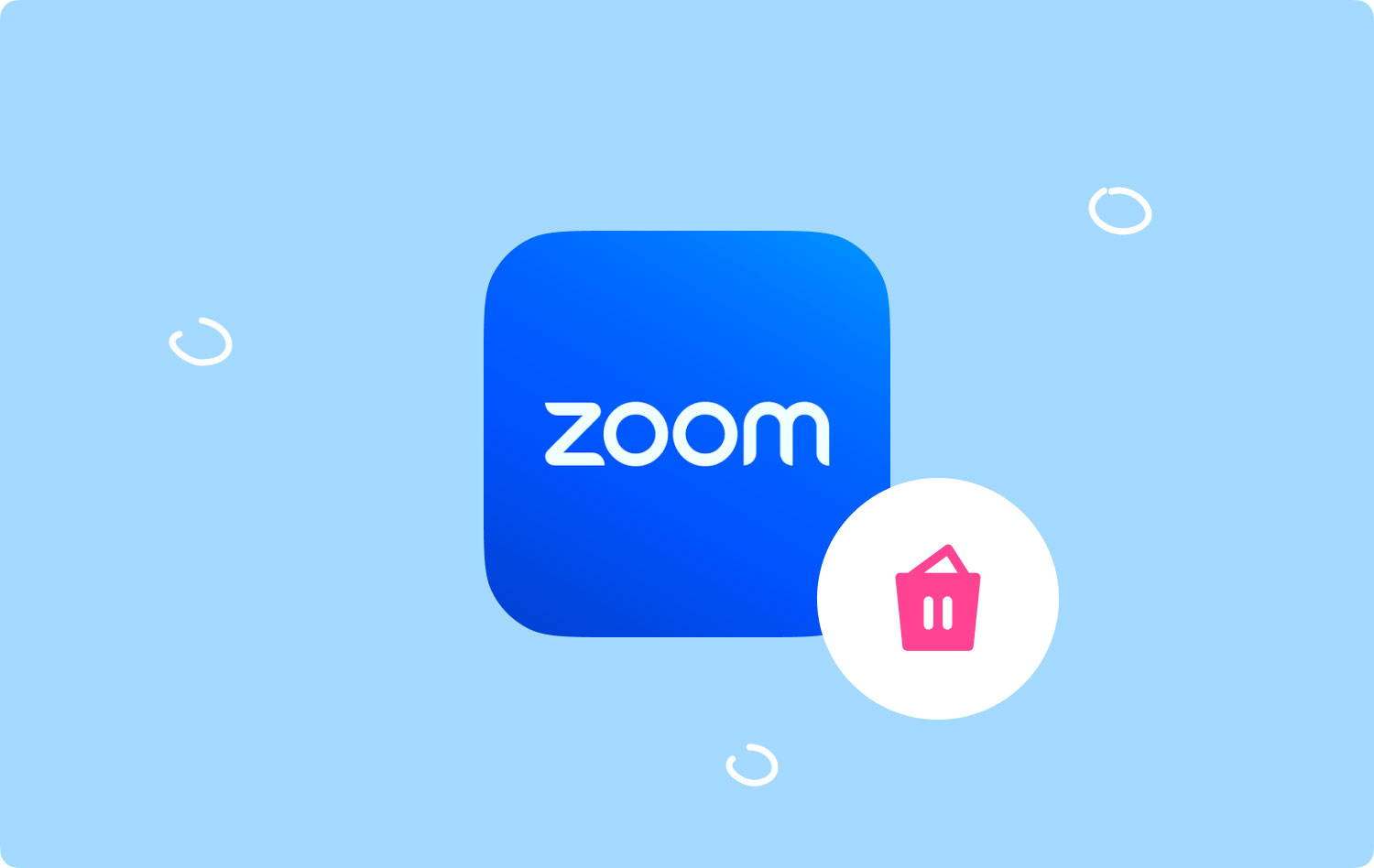
Parte 2: Métodos manuais para desinstalar o Zoom no Mac
Quando você não pensa em uma solução digital, o método manual é sua opção preferida quando se trata de remover os arquivos. Isso significa que você precisa remover os arquivos um por um do dispositivo Mac.
É uma função complexa que requer paciência e tempo, pois também pode ser cansativa, especialmente quando você tem muitos arquivos que precisa remover do dispositivo Mac. Aqui está o procedimento das duas opções.
Opção 1: Como desinstalar o Zoom no Mac usando o Finder
A opção Finder significa que você procura os arquivos dos vários dispositivos de armazenamento e segue um procedimento para colocá-los na pasta Lixeira. Aqui está o guia:
- Abra o menu do Finder e escolha o Biblioteca opção para acessar o Menu de aplicativos.
- Escolha Zoom da lista de aplicativos.
- Escolha todos os arquivos nesta pasta que você precisa remover do sistema e clique em “Enviar para a Lixeira” para ter todos os arquivos na pasta Lixeira.
- Abra a pasta Lixeira e escolha os arquivos e clique em “Esvaziar Lixo” para remover todos os arquivos da pasta Lixeira.

Você precisa de alguma experiência para desinstalar o Zoom no Mac usando o Finder?
Opção nº 2: como desinstalar o Zoom no Mac usando o desinstalador
Zoom é um app Store aplicativo, portanto, vem com um desinstalador que vem com ele. No entanto, usá-lo removerá apenas o conjunto de aplicativos, mas nenhum arquivo relacionado colocado em diferentes locais de armazenamento. Em suma, aqui está o procedimento:
- No seu dispositivo Mac, feche o aplicativo Zoom e todos os arquivos em execução no dispositivo Mac.
- Vá para a área de trabalho e procure o aplicativo Zoom e destaque-o e clique com o botão direito para acessar um menu e clique em “Desinstalar” para remover os arquivos do sistema.
- Aguarde um ícone de confirmação e uma notificação de conclusão.
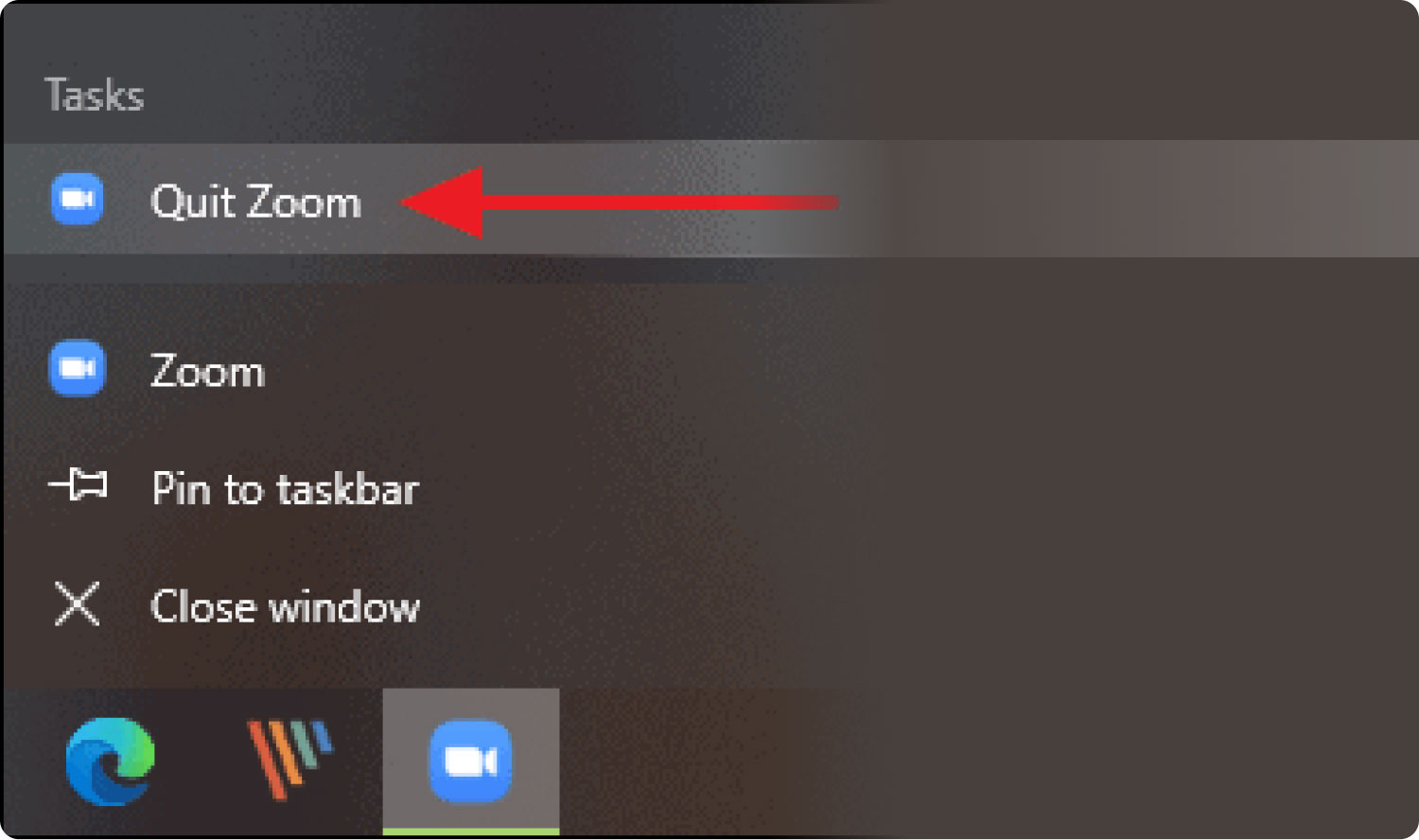
Essa é uma operação igualmente simples que não precisa de integrações externas ou plug-ins.
Parte #3: A melhor e automática maneira de desinstalar o Zoom no Mac
Quando o processo manual complexo não é sua preferência, procure o Mac Cleaner, que é uma solução digital que automatiza as funções de limpeza do Mac. TechyCub Mac limpador é executado em uma interface simples e amigável, ideal para todos os usuários, independentemente do nível de experiência.
Mac limpador
Analise seu Mac rapidamente e limpe arquivos indesejados facilmente.
Verifique o status principal do seu Mac, incluindo o uso do disco, status da CPU, uso da memória, etc.
Acelere seu Mac com cliques simples.
Download grátis
Ele também vem com kits de ferramentas que incluem Desinstalador de aplicativos, Limpador de lixo eletrônico, Destruidor e Removedor de arquivos grandes e antigos, entre outros kits de ferramentas. Aqui estão alguns dos recursos que acompanham este aplicativo:
- Vem com um triturador para remover quaisquer arquivos desnecessários que não sejam categorizados como arquivos ou aplicativos.
- Vem com um desinstalador de aplicativos para remover as soluções digitais pré-instaladas ou disponíveis na App Store.
- Vem com um utilitário de salvaguarda para proteger os arquivos do sistema contra exclusão acidental.
- Vem com um scanner para examinar através do dispositivo Mac para detectar e remover os arquivos do sistema.
- Vem com um limpador de lixo para remover arquivos corrompidos, arquivos residuais e arquivos duplicados com o mínimo de esforço.
Aqui está o procedimento simples a ser usado para desinstalar o Zoom no Mac:
- Na App Store, baixe, instale e execute o Mac Cleaner e aguarde até receber a notificação de status na interface.
- Escolha o Desinstalador de aplicativos entre a lista de recursos e clique em Escanear para ter uma lista de todos os aplicativos na interface.
- Escolha todos os arquivos que aparecem e clique em “peixe de água doce” para iniciar o processo de limpeza e aguarde até obter o “Limpeza Concluída"Ícone.

Não é um aplicativo simples para gerenciar a limpeza automática dos dispositivos Mac, sejam as versões antigas ou novas.
As pessoas também leram Guia recomendado dos 6 melhores desinstaladores de aplicativos para Mac em 2023 Como desinstalar o WhatsApp no Mac de forma mais eficaz
Conclusão
É óbvio que entre o processo automático e o manual para desinstalar o Zoom no Mac, você prefere usar o software para gerenciar todas as funções de limpeza do Mac com o mínimo de esforço.
A escolha da opção tudo depende do que você tem em mãos. Para programadores e desenvolvedores de software, a opção Terminal é ainda mais fácil. Apesar de olhar para o Mac Cleaner, existem outros limpadores de armazenamento para Mac que você também pode experimentar e explorar e tirar o melhor proveito do que o mercado tem a oferecer. Portanto, sinta-se à vontade para tentar!
